在你使用本教程之前, 你需要在你的系統上安裝 NetBeans IDE 6.0 的 Web 功能模塊 (Web & Java EE 或者 Full install) , 在 NetBeans IDE 6.0 下載頁面 可以下載. 使自己熟悉IDE 的基本部分。(注意, 比如有些窗口在 NetBeans 中 和Java Studio Creator 中的位置是不同的。) 在此教程中的所有 步驟都是基於一個使用了 JSF 1.1 和 J2EE 1.4 的 Java Studio Creator 項目 。
為什麼要轉換
將 Java Studio Creator 的項目轉換為 NetBeans IDE 6.0 的項目原因包括 :
添加 EJB/Web services 支持
使其能在最新的 JDK 版本下運行起來
使其能夠使用最新的 Java 技術
支持絕大多數的的應用程序服務器
警告
在你轉換項目的時候,你需要遵從下面的原則。
當你用 NetBeans IDE 6.0 打開項目的時候,提前復制你的項目文件夾.當你 打開一個 Sun Java Studio Creator 2 UpDate 1 項目的時候, 你將不能用更早 的 IDE 重新打開此項目. 不支持在 Java Studio Creator 2 Update 1 和 NetBeans IDE 6.0 之間共用一個項目目錄。
沒有方法可以將 Sun Java Studiio Creator 2.0 的項目直接轉換為 NetBeans IDE 6.0 的項目。你需要先將你的項目轉換為 Sun Java Studio Creator 2.1 的項目就像將你的 Java Studio Creator 2 的配置和數據轉換到 新修訂版本的IDE中描述的那樣。
安裝所需的 Web & Java EE 模塊或者下載完整版的 NetBeans IDE 6.0 。
NetBeans IDE 6.0 目前不支持 portlets. 如果你的項目中包含 portlets, 不要將它轉換為 NetBeans IDE 6.0的項目。
通過幾次打開現有項目和建立新的項目,你將慢慢的有所收獲。
Visual Web JSF 向後兼容工具箱 為 Visual Web 的設計者在開發基於 J2SE1.4 和 J2EE 1.4 的項目時提供了充足的函數庫.它們包括:
JavaServer Faces 1.1 Reference Implementation (RI)
RowSet Reference Implementation (RI)
JAX-RPC libraries from JWSDP 1.6
這些函數庫不是開源的所以它們分散為 NetBeans 的插件。在安裝插件的時 候, 遵循以下原則:
在主工具條中, 點擊 工具 > 插件. 將會打開插件管理工具。
在可用插件列表中, 選中 Visual Web JSF Backwards Compatibility Kit 的復選框, 然後點擊安裝。
注意: 推薦用戶復制一份將要轉換的項目,並且在轉換之前刪除這個復制項 目的 'private'文件夾.這個文件夾的位置位於 : myProject/nbproject/private"
轉換用戶目錄
在打開 NetBeans IDE 6.0 之前,確認關閉了所有的 NetBeans 和 Java Studio Creator IDE 的實例.當你第一次打開 NetBeans IDE 6.0 的時候,IDE 將會識別一個之前的 Java Studio Creator 2 Update 1的安裝版本,並且將提 示轉換你的用戶目錄,如下圖所示。在確認設置導入對話框中點擊 Yes 開始轉 換設置。
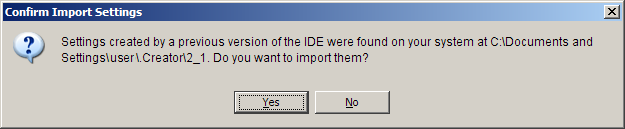
圖 1 : 確認設置導入對話框
如果你想打開一個你在另外一個版本的 IDE 下開發的項目,並且你沒有在那 個版本下轉換過用戶設置,那麼執行下面的步驟:
關閉 NetBeans IDE 6.0。
重命名你不想轉換的那個版本 IDE 的用戶目錄。
刪除 NetBeans IDE 6.0 的用戶目錄。 用戶目錄位於, 選擇 幫助> 關於 然後選擇細節標簽如下圖3所示。
重啟 NetBeans IDE 6.0。
在確認設置導入對話框中, 點擊 Yes 開始對創建項目的那個版本的設置進行 轉換。
每次你運行 IDE的時候, 用戶目錄將被創建。 那些你在步驟3中刪除的文件 將被重新生成。
在你下次啟動 NetBeans IDE 6.0 時將會被提示, 重命名用戶目錄。 用戶目 錄位於, 選擇 幫助 > 關於 如下圖所示
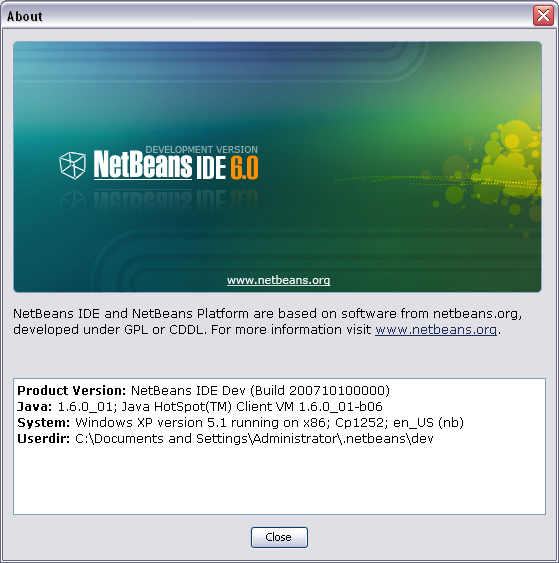
圖 2: 安裝詳細信息
在 IDE 中點擊打開項目按鈕打開項目。IDE 掃描項目類路徑。 根據項目的 大小,這個過程會持續幾秒鐘。
連接數據源
在 NetBeans IDE 6.0 中, 在你運行一個應用程序之前,你必須解決所有的 數據源問題。
當你轉換 Java Studio Creator 2 Update 1 的用戶設置目錄, 三分之一的 party complibs 轉換到NetBeans IDE 6.0 的用戶目錄,同時會出現在 NetBeans IDE 6.0 中的工具> 組成庫管理器。
IDE 捆綁了 VIR 數據庫. 要想轉換設置,只需打開項目,展開主項目。 (這 是轉換數據源配置的典型方式。) 在 IDE 的右下方將會顯示一個進度條, displating 'Updating Legacy Project...' 如果 IDE 第一次啟動的時候,配 置沒有從之前的用戶目錄轉換,將會自動轉換你的數據庫連接和數據源。項目將 被升級至 NetBeans 6.0 可用的狀態。
注意: Java Studio Creator 2 Update 1 的外置連接是不能被轉換的;老版 本的 IDE 創建的樣本應用程序不能在 NetBeans IDE 6.0 中運行。 在重啟 NetBeans IDE 6.0之後,將會建立一個外置連接來連接一個外置的數據庫, 並 且這個數據庫的模式與 Java Studio Creator 2 UpDate 1 所創建的不兼容。
注意: 創建器創建的項目使用了 Oracle 的數據庫連接可能不會被正確地轉 換。這是由於創建的項目使用了 Oracle 的 JDBC 橋連接器驅動,而這個驅動沒 有被 NetBeans 6 所綁定。這些驅動只能被用於那些包含了創建器的項目所以不 能被轉換。針對這一問題這裡有一個應對方案。
使用頁面導航
曾在 Java Studio Creatoris 中使用的頁面導航編輯器,在 NetBeans IDE 6.0 中變為了當前的流動頁面編輯器。
在 Java Studio Creator 中, 項目具有三個配置文件分別有各自的作用:
managed-beans.xml. 為所有的托管 beans 記錄(包括 session, request 和 application beans)。
navigation.xml. 包含了所有的當航規則。
faces-config.xml. 這個文件通常是空的除非手工寫入。
與 NetBeans 6.0 中新的項目對比, 一切運行需要一個默認獨立的 faces- config.xml 文件,但是你需要有添加配置文件的能力,以及添加自定義的規則 並且把它們寫入。
新的頁面流編輯器能夠用於任何的配置文件。
新的頁面流編輯器提供了三種不同的視圖,在這些視圖中你可以看到導航規 則(通過XML按鈕旁邊的下拉菜單切換不同的視圖):
項目. 這是默認的視圖,其中展示了項目中所有頁面(包括 JSF pages, html 及其它) 以及配置文件的所有導航規則。
僅顯示配置文件. 類似於視圖,所有的規則都顯示在當前的配置文件中,但 是僅有相關的頁面被顯示。
顯示所有的配置文件. 在視圖導航規則中 來自所有配置文件的用例都合並在 一起,並且顯示所有的相關頁面。
關於頁面導航的更多信息, 請查看 NetBeans 教程 在 Web Application 中 的導航頁面 。 這個教程包含了 NetBeans 6.0 整合開發環境中頁面導航的特性 。
分析函數庫的引用
如果你收到了一條錯誤的信息報告說你沒有解決類庫的引用問題, 你需要除 去這個引用。當你除去這些引用信息的時候,項目是沒有風險的。
右鍵點擊 項目 ,選擇屬性。
點擊 庫 , 除去編譯窗口中的那些因無效的庫引用而顯示的黃色橫線提示標 記。
擴展 編譯 > 包 以及解決無效的庫引用。
部署轉換的應用程序
NetBeans IDE 6.0 'Web 和 JavaEE' 以及完整版的安裝程序包括了 Sun Java System Application Server/Glassfish v2 and Apache Tomcat 6.0.14. 如果你轉換的項目曾在 Sun Java System Application Server 部署過, 那麼你 能夠在 NetBeans IDE 6.0中部署此項目。
如果你轉移的應用程序曾在 Sun Java System Application Server 以外的 服務器部署過, 那麼在你部署此應用程序的時候需要做一些修改。
在不同版本的 Tomcat 中部署你的項目, 你需要安裝 Tomcat, 你可以在 tomcat.apache.org下載到. Tomcat 5 和 6 這兩個版本經受過 NetBeans IDE 6.0 的考驗。 想得到更多的關於發布到 Tomcat 的信息, 請查看 FAQs 添加外 置 Tomcat 和 在 NB6 中部署外置 Tomcat。
從項目導入獲得幫助
如果你有更多的問題關於轉換你的項目從 Sun Java Studio Creator 2 Update 1 到 NetBeans IDE 6.0,使用文章底部的反饋鏈接。
See Also:
轉換到 NetBeans FAQs